Hogyan működik a Microsoft Family Safety?
Biztosítani szeretnéd gyermekeid védelmét a digitális és a fizikai biztonság területén? Pontosan ezt a célt szolgálja a vadonatúj Microsoft Family Safety alkalmazás. Ennek köszönhetően nyugodt lehetsz, hiszen családodat biztonságban tudhatod, és ezzel egyidejűleg szabadságot ad a gyerekeknek a világ felfedezésére és a felnövekedésre.
i
A Microsoft Family Safety alkalmazás a Microsoft 365 családi verzió előfizetés részét képezi. Az alkalmazás nem használható külön biztonsági termékként.
Hogyan működik a Microsoft Family Safety? –TARTALOM
- Először a Windows 10 rendszerben volt szülői felügyelet
- A Microsoft Family Safety mobilalkalmazás
- A Microsoft Family Safety a gyakorlatban
- A Microsoft Family Safety szolgáltatás értékelése
Először a Windows 10 rendszerben volt szülői felügyelet
Ha tabletet és számítógépet adsz gyermekeid kezébe, célszerű ellenőrizni, hogy milyen alkalmazásokat telepítenek, mennyi időt töltenek játékokkal (PC-n és Xboxon egyaránt), vagy hogy mely webhelyeket keresik fel. Szerencsére ebben segíthet a Windows 10 operációs rendszer, ahol a felügyeleted alatt álló, külön gyermek fiókok hozhatók létre az egyes családtagok számára.

A hozzáférés beállításának egyetlen feltétele, hogy a gyermek saját e-mail címmel rendelkezzen. A legtöbb beállítást online egy Microsoft-fiókon keresztül végezheted el, a Windows 10 pedig letölti majd a konfigurációt minden egyes gépre. Előnye, hogy bármit megváltoztathatsz távolról.
Ez a megoldás azonban nem használható Android és iOS operációs rendszerrel rendelkező mobiltelefonokon vagy tableteken. Ezért hozták létre a Microsoft Family Safety alkalmazást.
A Microsoft Family Safety mobilalkalmazás
A mobil platformok szükséges védelmének hiánya miatt a Microsoft jogosan döntött a Microsoft Family Safety alkalmazás létrehozásáról. Idén tavasszal intenzív tesztelésnek vetették alá valós körülmények között, a béta tesztelők zárt körében. Július végén pedig végre megjelent a Microsoft Family Safety a Google Play és az App Store letölthető alkalmazásai között.
i
Az Apple platformon azonban a Microsoft Family Safety alkalmazás viszonylag kevés funkciója működik. Lényegében a hely meghatározására vagy az idő jelentésére korlátozódik az eszközön. A tartalom, az alkalmazás vagy a játék korlátozás jelenleg nem használható. A Microsoft azonban bejelentette, hogy megpróbál megállapodást kötni az Apple-lel. 2021-ben látni fogjuk, sikerült-e.
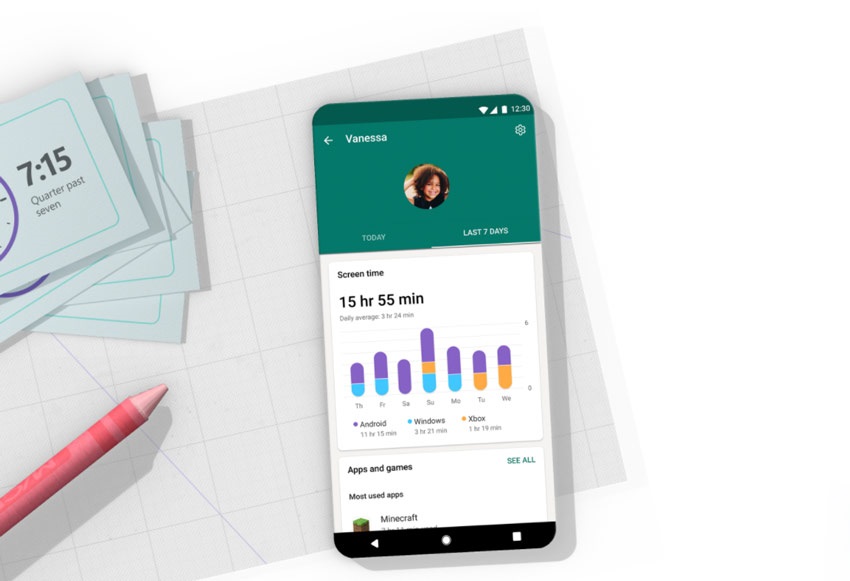
Biztonsági szemszögből nézve egy komplex alkalmazásról van szó, amely kapcsolódik a Microsoft szerverhez. Ez lehet, hogy némelyeknek problémát jelenthet, de ha hatékonyan szeretnéd megvédeni gyermekeid biztonságát a különböző platformokon internetezés közben, máshogy nem fog menni. Nyilvánvaló azonban, hogy ez még egy korai verzió, amelynek funkciói a jövőben biztosan tovább fognak bővülni.
A Microsoft Family Safety mobilalkalmazás legfontosabb funkciói
- Képernyőidő-korlát beállítása;
- a nem megfelelő tartalmak, alkalmazások és játékok blokkolása;
- időkezelő a meghosszabbítási kéréseket tartalmazó képernyőn;
- heti tevékenységi jelentések;
- figyelemmel kíséri a Microsoft Store-ban történő vásárlásokat;
- hely megjelenítése a térképen.
A Microsoft Family Safety a gyakorlatban
Nézzük meg, hogyan működik a Microsoft Family Safety normál használat esetén. Természetesen jó, ha minden családtagnak telepíted a saját mobilalkalmazását, ugyanakkor maguk a beállítások kényelmesen a böngészőben, közvetlenül a számítógépen kezelhetők. Például később engedélyezheted vagy visszautasíthatod a gyermekek kéréseit a mobilalkalmazáson keresztül. Ezt akár egy üzleti megbeszélés közben is megteheted.

Beállíthatsz úgy egy családtag fiókot, hogy felnőtt beleegyezésére legyen szükség, amikor ez a tag bármilyen alkalmazást szeretne vásárolni a Microsoft Store-ban – kivéve, amit ajándékkártyákért vagy pénzért kap a Microsoft-fiókjában.
Ugyanolyan könnyű korlátokat beállítani a képernyő előtt töltött időre is. Ha korlátokat szeretnél beállítani, hogy gyermeked mennyi időt tölthet az Xbox One konzol, Windows 10 vagy Android eszköz képernyője előtt, menj a családi csoport központi beállításaihoz. Itt minden tag számára megadhatsz az egyes eszközökre vonatkozó időkorlátot.
A védelem fontos eleme a webböngészőben található tartalom korlátozásának lehetősége. Kapcsold be ezt a beállítást a nem megfelelő webhelyek letiltásához, hogy megvédd a kiválasztott családtagot azoktól a webhelyektől és keresési eredményektől, amelyekhez még nem elég nagy. A beállítás a Microsoft Edge alkalmazásokkal Windows 10-ben, Xbox One-on és Android eszközökön működik a telepített Microsoft Launcher alkalmazással. Az alkalmazás azonban blokkolhatja más böngészők használatát is, ami rendben is van. Minden a felhasználó életkorától függ, de például te is összeállíthatod az engedélyezett webhelyek listáját a saját belátásod szerint.
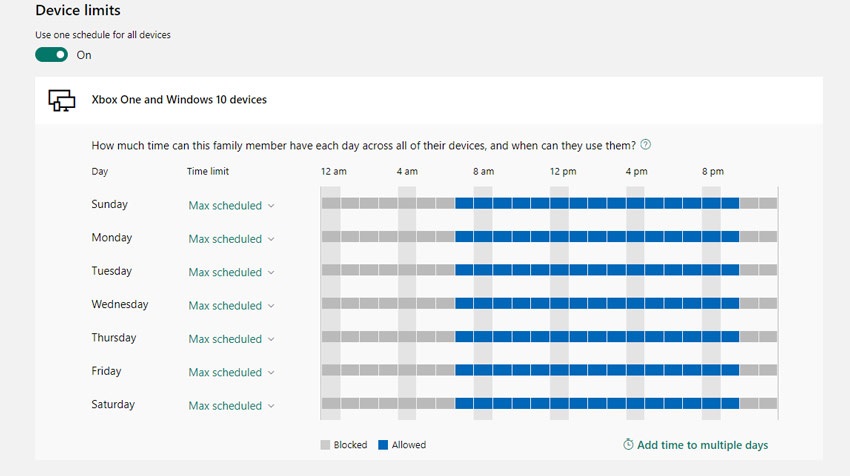
Egy másik érdekes elem a kiadások ellenőrzése. Sajnos jelen pillanatban meg kell elégednünk a Microsoft Store-ral, ami még mindig nagyon marginális kérdés. Minden vásárlás előtt értesítést kapsz, amelyet jóvá kell hagynod. E nélkül nem lehet vásárolni. Előzetesen feltölthetsz a családtagoknak ajándékkártyákat is, így az életkorának megfelelően beállított menüből válogathat. Biztosan nem fenyegeti majd az a veszély a kisiskolás gyermekedet, hogy egy új Call of Duty: Black Ops Cold War játékra tesz szert.
A tartózkodási hely megosztása kényes kérdés, de gyakran felbecsülhetetlen a szülők számára. Könnyedén beállíthatsz értesítést, amely riaszt a meghatározott terület elhagyása után (például az iskola és az otthon közötti terület), ami minden bizonnyal a passzív biztonság növeléséhez vezet.
A Microsoft Family Safety szolgáltatás értékelése
A Microsoft valóban komolyan gondolja a szülői felügyeletet, és a frissen megjelent Family Safety mobilalkalmazás mindezt megerősíti. Ha a család minden tagja Windows 10 eszközöket, Xbox konzolt vagy Android eszközöket használ, akkor viszonylag magas szintű biztonságot lehet biztosítani. De ha a használat nem ilyen egységes (például PlayStation 4-ed van vagy Apple termékeid vannak), továbbra is szükség van a biztonság más módon történő garantálására.
A mobilalkalmazás megjelenésével a Microsoft Family Safety szolgáltatás új lendületet kapott. Viszonylag könnyen megvédheted gyermekeidet a potenciálisan nem kívánt tartalmaktól. A Microsoftnak azonban még sokat kell dolgoznia ahhoz, hogy a lehető legtöbb funkció zökkenőmentesen működjön az összes kulcsfontosságú platformon.
